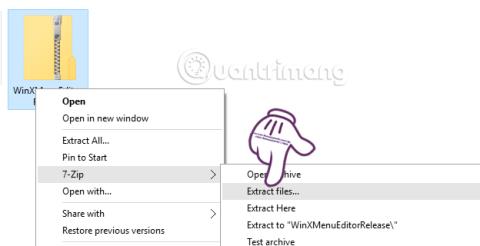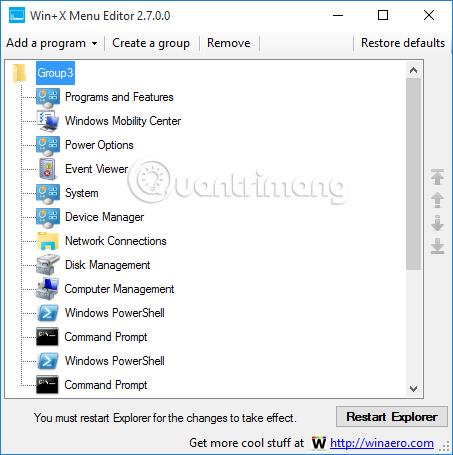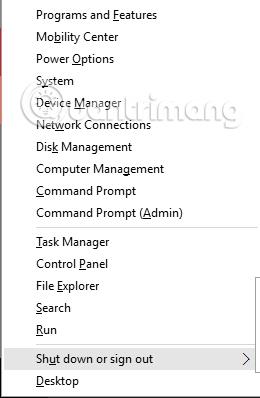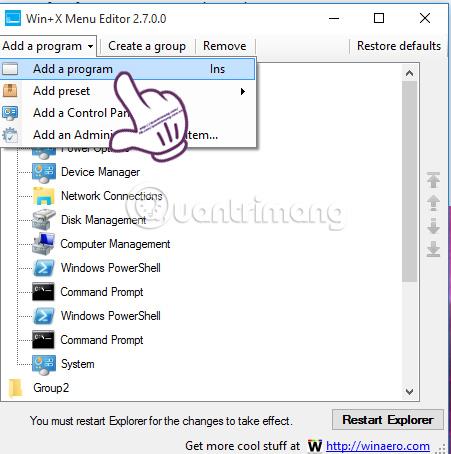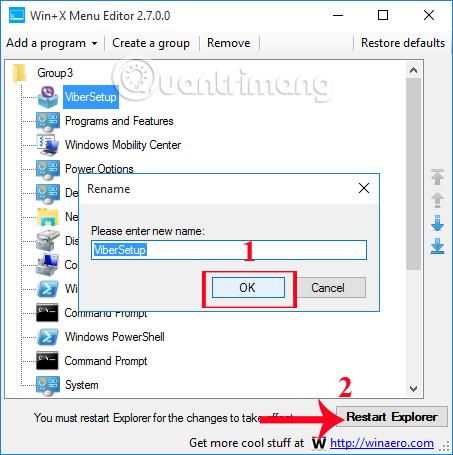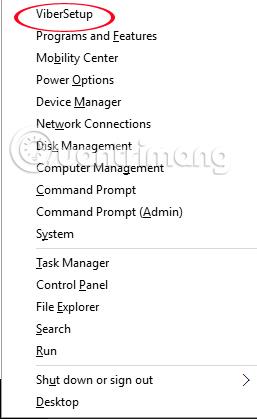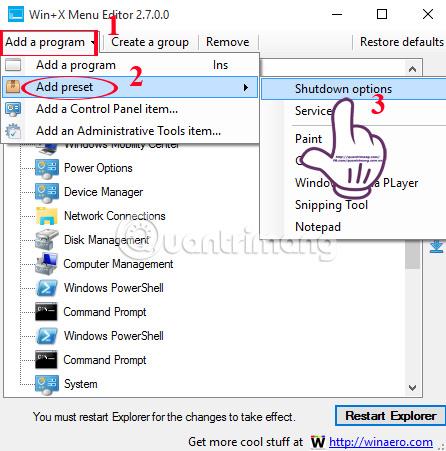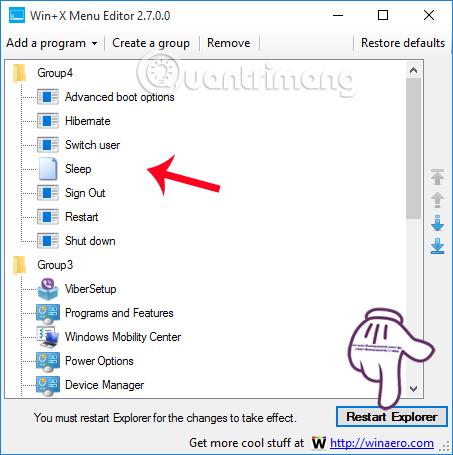Wenn wir unter Windows 10 die Tastenkombination Windows + X drücken, erscheint ein Menü namens Hauptbenutzermenü. In der Liste der Menüs finden Sie Optionen für den Zugriff auf die Systemsteuerung, Befehlszeilen, Aufgabenverwaltung, Geräteverwaltung und eine Reihe anderer Funktionen.
Es ist jedoch nicht erforderlich, alle dieser Optionen zu nutzen. Es wird eine ganze Reihe von Befehlszeilen und Zugriffsoptionen geben, die Sie nie verwenden werden. Warum versuchen wir also nicht, diese Menüliste mit häufig verwendeten Optionen auf dem Computer neu zu ordnen? Nur mit der Win+X Menu Editor-Software können Benutzer das Power-User-Menü frei an ihren Verwendungszweck anpassen. LuckyTemplates zeigt den Lesern, wie sie den Win+X-Menüeditor verwenden, um das Windows + X-Menü unter Windows 10 anzupassen.
Schritt 1:
Zunächst müssen Sie die Win+X-Menüeditor-Software auf Ihren Computer herunterladen. Wir fahren mit dem Extrahieren der Datei auf dem Computer fort.

Schritt 2:
Als nächstes müssen Sie nur noch auf die .exe-Datei des Win+X-Menüeditors klicken, die für die von Ihnen verwendete 32-Bit- oder 64-Bit-Version von Windows geeignet ist, um mit der Installation fortzufahren. Die Software verfügt über einen sehr schnellen Startvorgang, ohne dass wie bei anderen Programmen viele Installationsschritte durchgeführt werden müssen.
Dies ist die Oberfläche des Win+X-Menüeditors nach dem Start auf einem Windows 10-Computer.
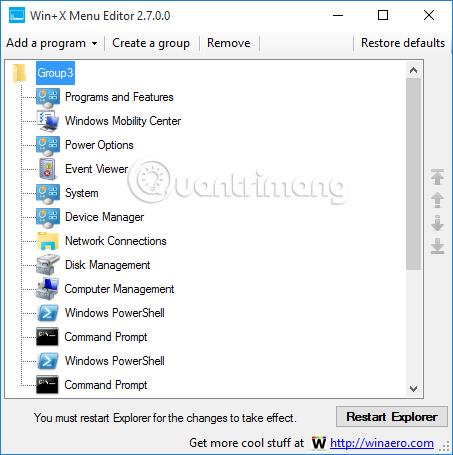
Schritt 3:
Um als Nächstes Standardanwendungen und -tools im Hauptbenutzermenü zu entfernen , klicken Sie auf der Softwareoberfläche auf die Anwendung und wählen Sie Entfernen aus . Oder wir können die Entf-Taste drücken. Klicken Sie abschließend auf „Explorer neu starten“ , um neu zu starten.

Hier möchte ich beispielsweise die Ereignisanzeige löschen. Sobald dies erledigt ist, verfügt das Windows + X-Menü nicht mehr über die Option „Ereignisanzeige“ (siehe unten).
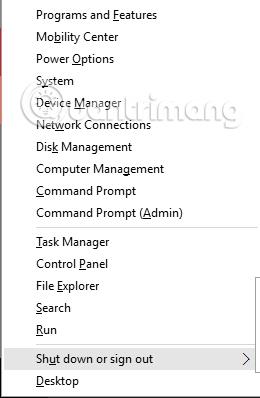
Schritt 4:
Um Optionen zum Hauptbenutzermenü hinzuzufügen , klicken Sie auf der Benutzeroberfläche der Win+X-Menüeditor-Software auf Programm hinzufügen > Programm hinzufügen und suchen Sie dann auf dem Computer nach der Anwendung oder dem Tool, das Sie dem Menü hinzufügen möchten. Windows + X.
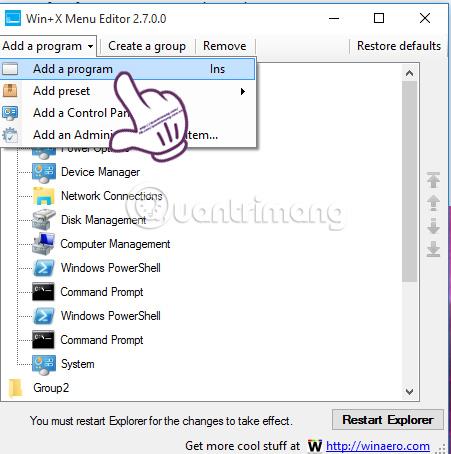
Schritt 5:
Sie müssen nur die Optionen auf Ihrem Computer finden und dann auf „Öffnen“ klicken . Als nächstes können wir den Namen für diese Option ändern und dann auf OK klicken . Klicken Sie abschließend auf „Explorer neu starten“ , um die Änderungen zu speichern.
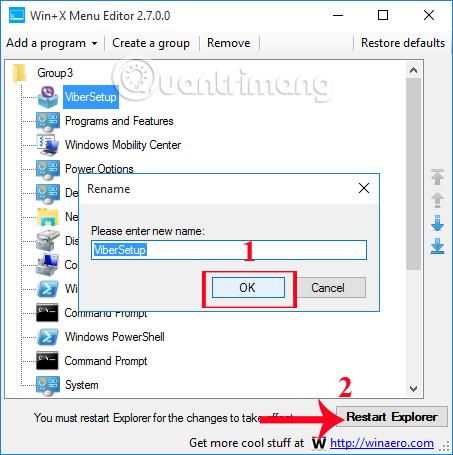
Das Ergebnis sieht wie unten dargestellt aus, mit dem Menü „Windows + X“, wenn die Option „ViberSetup“ hinzugefügt wurde.
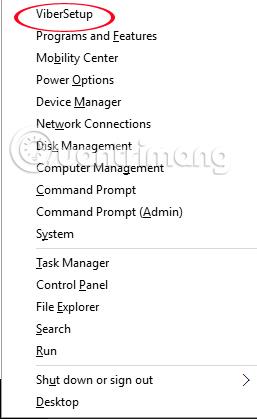
Schritt 6:
Außerdem klicken wir auf der Softwareoberfläche auf Programm hinzufügen > Voreinstellung hinzufügen > Optionen zum Herunterfahren , um Optionen zum Herunterfahren wie Herunterfahren, Ruhezustand, Ruhezustand usw. hinzuzufügen .
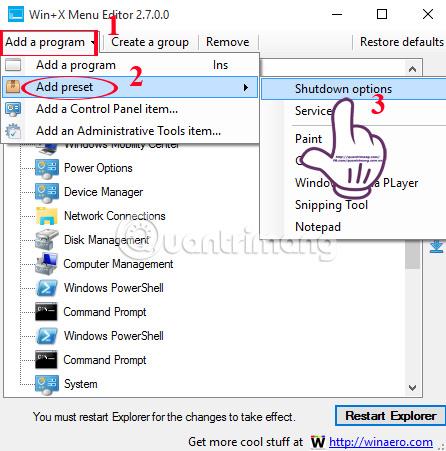
Klicken Sie abschließend auf „Explorer neu starten“ , um die Änderungen zu speichern.
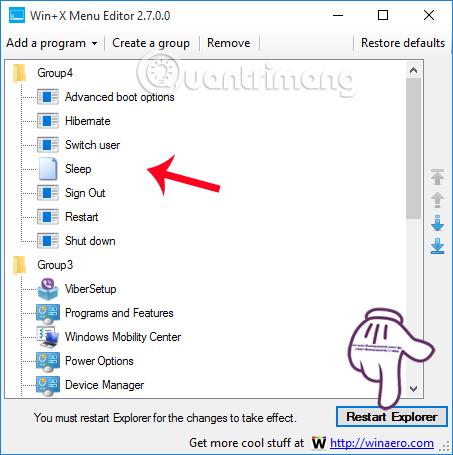
Nur mit dem Win+X-Menüeditor können Benutzer das Hauptbenutzermenü auf einem Windows 10-Computer beliebig ändern. Je nach Nutzungsbedarf fügen wir Optionen im Windows + X-Menü hinzu oder entfernen sie, wenn wir den Win+X-Menüeditor verwenden Werkzeug. Darüber hinaus kann dieses Tool auch unter Windows 8 auf die gleiche Weise wie unter Windows 10 angewendet werden.
Weitere Informationen finden Sie in den folgenden Artikeln:
- 7 Möglichkeiten und Anpassungen im Artikel helfen Ihrem Windows 10 „so schnell wie der Wind“
Ich wünsche Ihnen viel Erfolg!